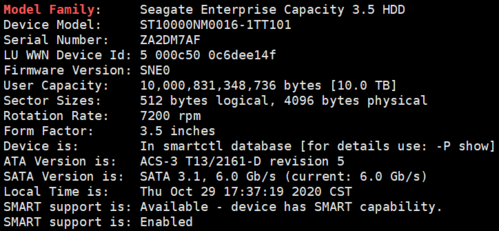Fcitx是一款在Linux系统中广泛使用的输入法框架,尤其在CentOS系统中,由于其支持多种输入法(如五笔、搜狗等),并且能够解决Gnome3桌面环境下ibus输入法卡顿的问题,因此受到了许多用户的青睐。
安装步骤详解
1、卸载Ibus:由于CentOS系统默认使用的是Ibus输入法,而Fcitx与Ibus存在冲突,因此需要首先卸载Ibus,需要注意的是,直接使用yum remove ibus命令可能会导致删除Gnome依赖,从而无法进入系统,正确的卸载方式是使用rpm e nodeps ibus命令。
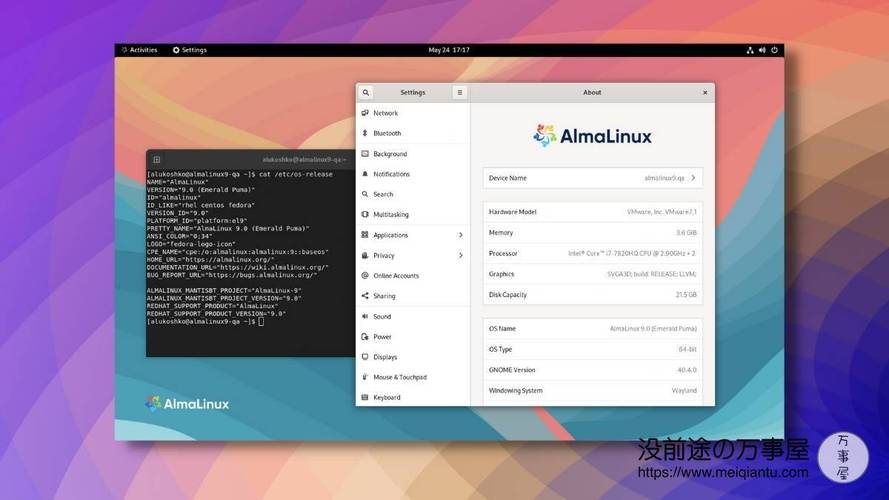
2、安装EPEL库源和mosquitomyrepo源:EPEL库源提供了许多额外的软件包,而mosquitomyrepo源则包含了Fcitx及其相关输入法,通过执行以下命令来安装这两个库源:
sudo yum y install epelrelease sudo yumconfigmanager –addrepo=https://copr.fedoraproject.org/coprs/mosquito/myrepo/repo/epel7/mosquitomyrepoepel7.repo
3、安装Fcitx及其相关输入法:根据个人需求,可以选择安装不同的输入法,以下是一些常见的输入法及其安装命令:
sudo yum y install fcitx fcitxpinyin fcitxconfigtool # 安装基础的Fcitx及拼音输入法 sudo yum install fcitx fcitxtablechinese enablerepo=mosquitomyrepo # 安装五笔输入法 sudo yum install fcitxgooglepinyin fcitxcloudpinyin # 安装谷歌拼音输入法
4、配置Fcitx:为了确保Fcitx能够正常工作,需要进行一些配置,编辑~/.pam_environment文件,添加以下内容:
GTK_IM_MODULE DEFAULT=fcitx QT_IM_MODULE DEFAULT=fcitx XMODIFIERS DEFAULT="@im=fcitx"
保存并重启系统后,Fcitx应该就可以正常使用了,如果遇到某些应用程序无法切换输入法的问题,可以尝试检查该应用程序是否支持Fcitx插件,并将Fcitx的插件库链接到应用程序的插件目录下。
5、设置输入法快捷键:为了方便切换输入法,可以设置一个全局的输入法切换快捷键,打开“应用程序”>“其他”>“Fcitx配置”,在输入法Tab页点击+添加在步骤三安装的输入法,在全局配置Tab页配置输入法切换的快捷键(默认的Ctrl+Shift不能切换,可自定义为其他快捷键)。
常见问题解答
1、问题一:为什么安装了Fcitx后,有些应用程序还是无法切换输入法?

答:这可能是因为某些应用程序不支持Fcitx插件,或者Fcitx的插件库没有正确链接到应用程序的插件目录下,可以尝试检查应用程序是否支持Fcitx插件,并将Fcitx的插件库链接到应用程序的插件目录下。
2、问题二:如何快速重启或关机时不等待Fcitx进程?
答:可以通过修改systemd的配置文件来实现,编辑/etc/systemd/system.conf文件,将DefaultTimeoutStopSec=90s这一行前面的#去掉,并将其赋值改为10s,保存即可,这样,在重启或关机时,systemd会最多等待10秒来结束Fcitx进程,从而加快重启或关机的速度。
通过以上步骤和注意事项,你应该能够在CentOS系统中顺利安装并配置Fcitx输入法,如果在使用过程中遇到任何问题,可以参考相关的文档或社区论坛寻求帮助。